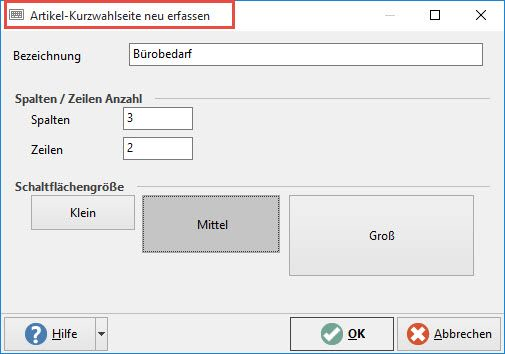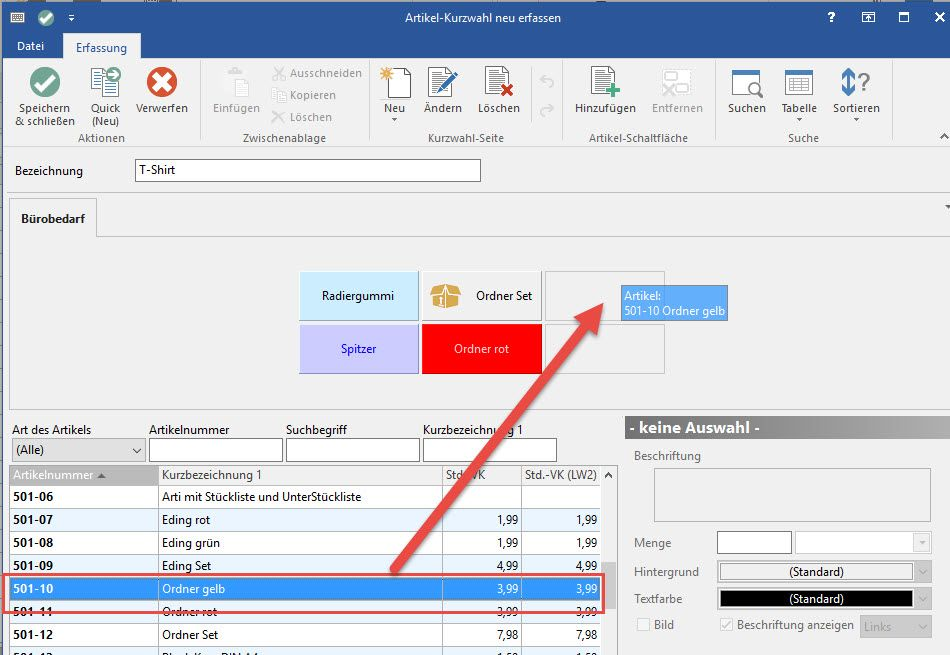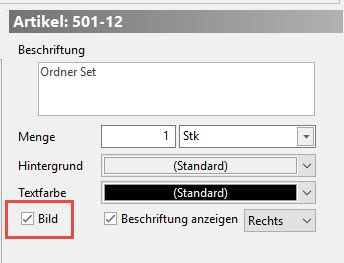Die an dieser Stelle angelegten Artikel-Kurzwahlen (Schaltfläche: PARAMETER - KASSE) können jeder Kasse separat zugeordnet werden und stehen Ihnen in der Kasse über das PLUS Menü oder über eine Schaltfläche direkt zur Verfügung.
Nachfolgen ein Beispiel einer Artikel-Kurzwahl zur Verdeutlichung:
Im Fenster: "Artikel-Kurzwahlen ändern" können Sie die Artikel mit Drag & Drop den Schaltflächen zuweisen.
Im Feld: "Bezeichnung" geben Sie der Kurzwahl einen aussagekräftigen Namen, um die Vorgaben später einer Kasse zuordnen zu können.
Über die Schaltfläche: NEU legen Sie ein neues Register wie z. B. "Bürobedarf" an.
In diesem Dialog legen Sie die Anzahl der Spalten und Zeilen sowie die Größe der Schaltflächen fest, welche für die Darstellung auf dem Register verwendet wird. Mit der Schaltfläche: OK kommen Sie zurück und können unten links aus der Übersicht der Artikel einfach per Drag & Drop die Artikel frei auf dieser Seite anordnen.
Haben Sie einen Artikel auf das Register übernommen und diese Schaltfläche mit der Maus angeklickt, so können Sie unten rechts die Vorgaben wie z. B. Beschriftung, Vorgabemenge mit Einheit, Farben usw. für diese Artikel-Kurzwahl-Schaltfläche definieren.
Mit dem Kennzeichen: "Bild" aktivieren Sie die Bildanzeige für diese Schaltfläche.
Möchten Sie zu dem Artikelbild auch die Beschriftung des Artikels hinterlegen, so kann das Kennzeichen: "Beschriftung anzeigen“ aktiviert werden. Durch das Drop-Down-Menü neben dem Kennzeichen wird die Position der Beschriftung bestimmt.
Sofern unter STAMMDATEN - ARTIKEL - Register: "Bild/Memo“ ein Bild hinterlegt ist (bei mehreren Bildern muss Bild 1 belegt sein), wird durch das Aktivieren das Artikelbild herangezogen.